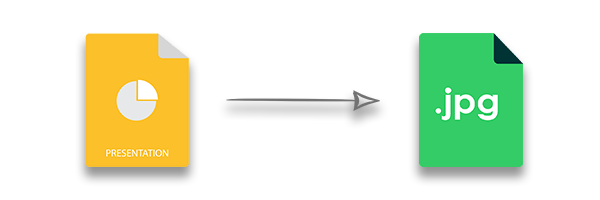
Lorsque vous travaillez avec des présentations PowerPoint dans vos applications Python, vous devrez peut-être générer des vignettes pour un PPT. Par exemple, lors de la création d’un diaporama ou d’un outil de manipulation de présentation. Dans cet article, vous apprendrez à générer des vignettes en convertissant un PPT en images JPG en Python. Nous expliquerons également comment générer des images JPG ayant des dimensions personnalisées et rendre les notes et les commentaires des diapositives.
- Convertisseur Python PPT en JPG
- Convertir un PPT en JPG
- Personnaliser les dimensions du JPG résultant
- Inclure des notes et des commentaires dans les images JPG
Convertisseur Python PPT en JPG
Pour convertir des présentations PowerPoint en images JPG, nous utiliserons Aspose.Slides for Python via .NET. C’est une bibliothèque puissante pour implémenter des fonctionnalités de manipulation de présentation en Python. À l’aide de la bibliothèque, vous pouvez créer, modifier et convertir les présentations de manière transparente. Utilisez la commande pip suivante pour installer la bibliothèque à partir de PyPI.
> pip install aspose.slides
Convertir un PPT en JPG en Python
Voici les étapes pour convertir une présentation PPT en images JPG en Python.
- Tout d’abord, chargez le fichier de présentation à l’aide de la classe Presentation.
- Ensuite, parcourez les diapositives à l’aide de la collection Pesentation.slides.
- Obtenez la référence de chaque ISlide de la collection à l’aide de l’index de la diapositive.
- Enfin, utilisez la méthode ISlide.getthumbnail().save(string, ImageFormat.jpeg) pour convertir une diapositive en image JPG.
L’exemple de code suivant montre comment convertir un PowerPoint PPTX en JPG en Python.
import aspose.slides as slides
import aspose.pydrawing as drawing
# Load presentation
pres = slides.Presentation("presentation.pptx")
# Loop through slides
for index in range(pres.slides.length):
# Get reference of slide
slide = pres.slides[index]
# Save as JPG
slide.get_thumbnail().save("slide_{i}.jpg".format(i = index), drawing.imaging.ImageFormat.jpeg)
La capture d’écran suivante montre l’image JPG résultante de la première diapositive de la présentation.

Image JPG résultante
PPT vers JPG - Personnaliser les dimensions de l’image
Vous pouvez également personnaliser les dimensions des images JPG résultantes en fournissant la largeur et la hauteur. En outre, vous pouvez redimensionner les images selon vos besoins. Les étapes suivantes montrent comment convertir PPT en JPG avec des dimensions et une mise à l’échelle personnalisées.
- Tout d’abord, chargez le fichier de présentation à l’aide de la classe Presentation.
- Créez deux variables pour définir la largeur et la hauteur des images JPG.
- Définissez la mise à l’échelle X et Y des images en utilisant la largeur et la hauteur spécifiées.
- Parcourez les diapositives à l’aide de la collection Pesentation.slides.
- Obtenez la référence de chaque ISlide de la collection à l’aide de l’index de la diapositive.
- Convertissez la diapositive en JPG en utilisant la méthode ISlide.getthumbnail(scaleX, scaleY).save(string, ImageFormat.jpeg).
L’exemple de code suivant montre comment générer des vignettes PPT avec une mise à l’échelle et des dimensions personnalisées en Python.
import aspose.slides as slides
import aspose.pydrawing as drawing
# Load presentation
pres = slides.Presentation("presentation.pptx")
desiredX = 1200
desiredY = 800
scaleX = (float)(1.0 / pres.slide_size.size.width) * desiredX
scaleY = (float)(1.0 / pres.slide_size.size.height) * desiredY
# Loop through slides
for index in range(pres.slides.length):
# Get reference of slide
slide = pres.slides[index]
# Save as JPG
slide.get_thumbnail(scaleX, scaleY).save("slide_{i}.jpg".format(i = index), drawing.imaging.ImageFormat.jpeg)
Inclure des notes et des commentaires - Python PPT en JPG
MS PowerPoint vous permet également d’écrire des commentaires et des notes pour chaque diapositive de la présentation. Par défaut, les commentaires et les notes ne sont pas rendus lors de la conversion PPT en JPG. Cependant, vous pouvez les inclure dans les images JPG résultantes en suivant les étapes ci-dessous.
Tout d’abord, chargez le fichier de présentation à l’aide de la classe Presentation.
Créez un objet Bitmap en spécifiant la largeur et la hauteur des images résultantes.
Créez un objet de la classe RenderingOptions.
Spécifiez la position des notes à l’aide de la propriété RenderingOptions.notescommentslayouting.notesposition.
Pour inclure des commentaires, utilisez la propriété RenderingOptions.notescommentslayouting.commentsposition.
Parcourez les diapositives de la collection Pesentation.slides.
Générez un objet graphique à partir de Bitmap à l’aide de la méthode Graphics.fromimage(Bitmap).
Convertissez la diapositive en graphiques à l’aide de la méthode Presentation.slides[index].rendertographics(RenderingOptions, graphics).
Enregistrez la diapositive au format JPG à l’aide de la méthode Bitmap.save(string, ImageFormat.jpeg).
L’exemple de code suivant montre comment rendre les notes et les commentaires lors de la conversion PPT en JPG.
import aspose.slides as slides
import aspose.pydrawing as drawing
# Load presentation
pres = slides.Presentation("presentation.pptx")
# Create a bitmap object
bmp = drawing.Bitmap(1000, 700)
# Set notes and comments position
opts = slides.export.RenderingOptions()
opts.notes_comments_layouting.notes_position = slides.export.NotesPositions.BOTTOM_TRUNCATED
# To include comments
opts.notes_comments_layouting.comments_area_color = drawing.Color.orange
opts.notes_comments_layouting.comments_area_width = 200
opts.notes_comments_layouting.comments_position = slides.export.CommentsPositions.RIGHT
# Loop through slides
for index in range(pres.slides.length):
# Generate graphics from bitmap
graphics = drawing.Graphics.from_image(bmp)
# Render slide to graphics
pres.slides[index].render_to_graphics(opts, graphics)
# Save as JPG
bmp.save("slide_{i}.jpg".format(i = index), drawing.imaging.ImageFormat.jpeg)
La capture d’écran suivante montre l’image JPG résultante qui contient des notes et des commentaires de diapositive.
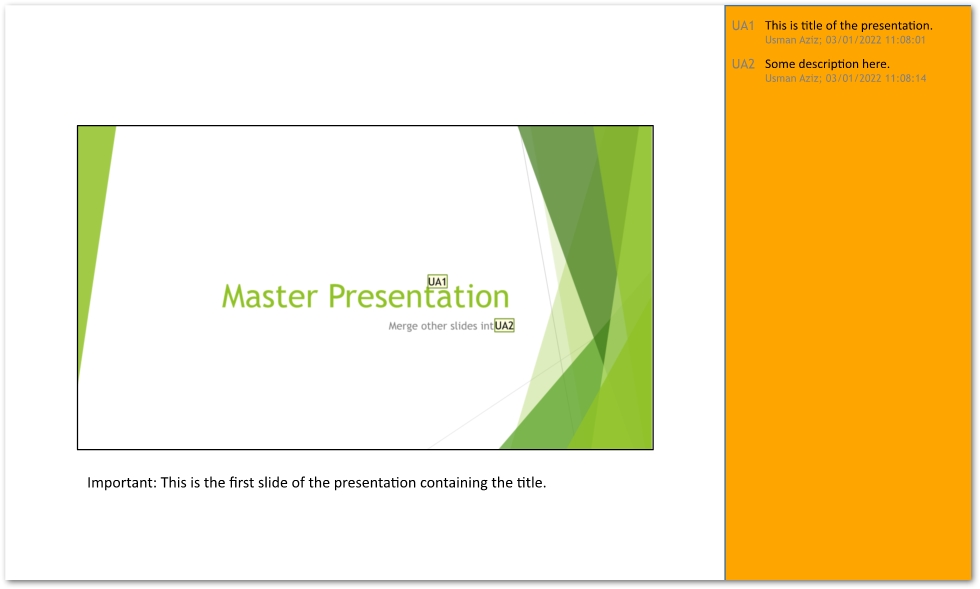
PPT en JPG avec notes et commentaires sur les diapositives
Obtenez une licence gratuite
Vous pouvez utiliser Aspose.Slides for Python via .NET sans limitation d’évaluation en obtenant une licence temporaire.
Conclusion
Dans cet article, vous avez appris à convertir des images PowerPoint PPT ou PPTX en images JPG en Python. De plus, vous avez vu comment générer des images JPG avec des dimensions et une mise à l’échelle personnalisées. Nous avons également expliqué comment inclure des notes de diapositives et des commentaires dans la conversion PPT en JPG. Aspose.Slides for Python via .NET fournit également un large éventail de fonctionnalités que vous pouvez explorer à l’aide de la documentation. Si vous avez des questions, contactez-nous sur notre forum.
Voir également
- Convertir PPTX en PDF en Python
- Créer des présentations PowerPoint en Python
- Convertir PPT en PNG en Python
Conseil : vous pouvez consulter le convertisseur Aspose FREE PowerPoint to JPG.